Ошибка с удаленной фотографией Apple — хорошее напоминание о необходимости включить эту функцию iCloud
Ключевые выводы
- Некоторые удаленные фотографии недавно снова появились на iPhone спустя долгое время после того, как они были стерты. Это возможно, поскольку удаленные файлы можно восстановить, пока данные не будут перезаписаны.
- Чтобы дополнительно защитить удаленные фотографии iCloud, включите расширенную защиту данных. Это обеспечивает сквозное шифрование и предотвращает попадание ключа дешифрования на серверы Apple.
- Перейдите в настройки iCloud на своем iPhone или Mac, чтобы включить его.
Apple только что исправила ошибку, из-за которой удаленные фотографии снова появлялись на iPhone людей спустя годы после того, как они попали в корзину. Это ужасающая мысль для тех из нас, у кого есть фотографии iCloud: может ли кто-нибудь получить доступ к моим удаленным фотографиям на серверах Apple? Что ж, оказывается, что в iCloud есть функция подписки, которая делает это еще менее вероятным.
Что случилось с удаленными фотографиями Apple на iPhone?
После обновления до iOS 17.5 несколько пользователей iPhone и iPad обнаружили, что ранее удаленные фотографии снова появились в их библиотеках. И речь не идет о фотографиях 30-дневной давности, выскакивающих из папки «Недавно удаленные». Мы говорим о фотографиях, которые были удалены несколько месяцев или лет назад и давно должны исчезнуть.
Apple оперативно выпустила iOS 17.5.1, чтобы исправить эту ошибку, сопроводив ее некоторыми довольно расплывчатыми примечаниями к исправлению, касающимся этой проблемы. Если вы еще этого не сделали, вам обязательно стоит обновиться до iOS 17.5.1 прямо сейчас, но не стоит останавливаться на достигнутом.
Программы для Windows, мобильные приложения, игры - ВСЁ БЕСПЛАТНО, в нашем закрытом телеграмм канале - Подписывайтесь:)
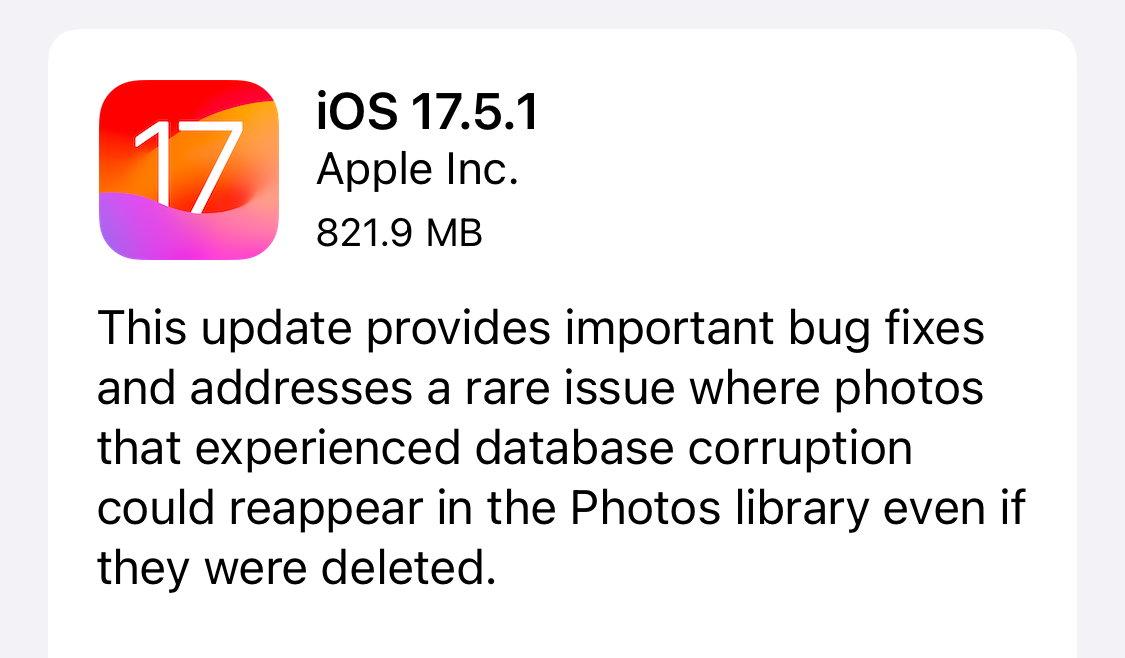
Безопасны ли ваши удаленные фотографии iCloud?
Ошибка с фотографией Apple служит отрезвляющим напоминанием о том, что удаленные файлы на самом деле не удаляются до тех пор, пока они не будут перезаписаны новой информацией, что может произойти не в течение длительного времени, если вообще когда-либо. Это кошмарное топливо, когда вы думаете обо всех нелестных, расстраивающих или… личных… фотографиях, которые вы когда-либо стёрли и которые, возможно, ещё где-то находятся в восстанавливаемом состоянии.
Все это особенно беспокоит тех из нас, кто использует фотографии iCloud, поскольку это означает, что наши удаленные фотографии потенциально доступны удаленно. Я пользуюсь этим сервисом уже много лет и удалил тысячи фотографий, которые больше никогда не хочу видеть. Некоторые из них, возможно, все еще находятся на серверах Apple в ожидании перезаписи и могут быть подвержены утечке данных.
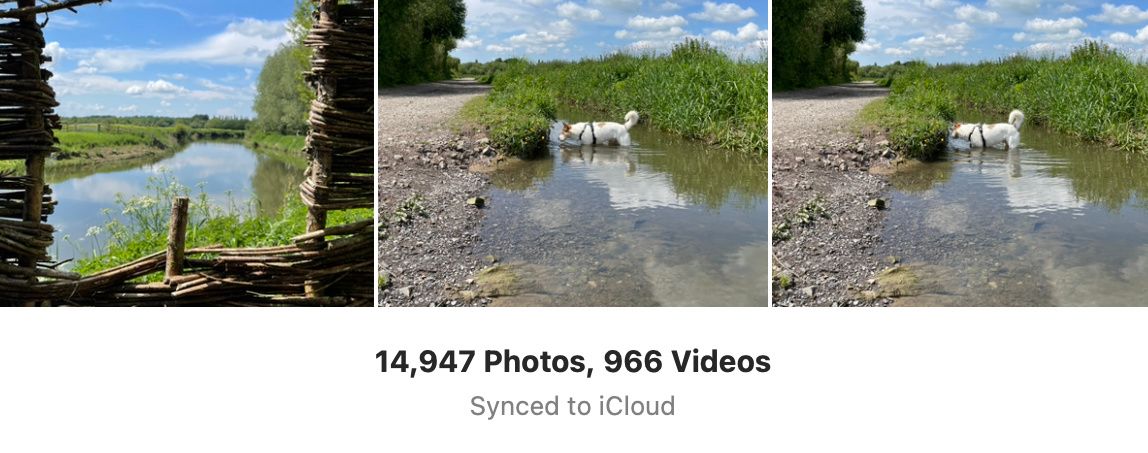
Теперь я знаю, о чем вы думаете: iCloud зашифрован. Это означает, что никому не будет легко проникнуть на серверы Apple и восстановить удаленные фотографии. Но проблема в том, что ключ дешифрования моей учетной записи iCloud также хранится на серверах Apple, поэтому технически возможно, чтобы кто-то расшифровал и получил доступ к моим удаленным изображениям, даже если это крайне маловероятно.
К счастью, в iCloud есть дополнительная функция, которую вы можете использовать для решения этой проблемы: расширенная защита данных.
Как лучше защитить iCloud с помощью расширенной защиты данных
Расширенная защита данных — это сквозное шифрование для большей части ваших данных iCloud, включая фотографии iCloud, и сохранение ключа расшифровки для них на ваших доверенных устройствах, а не на серверах Apple. Это означает, что если бы Apple действительно пострадала от катастрофической утечки данных и злодейские киберпреступники искали бы в удаленных файлах мои старые фотографии, они не смогли бы их расшифровать, не имея при этом моего iPhone или Mac и моих данных для входа.
Прежде чем включать расширенную защиту данных, вам нужно многое знать, в том числе то, что из-за нее вы не сможете восстановить свои данные, если вы потеряете доступ к своему устройству iCloud или доверенным устройствам. Но если вы готовы сделать шаг вперед, вот как включить его на своем iPhone или Mac.
Откройте приложение «Настройки» (или «Системные настройки», если вы используете Mac) и выберите свое имя вверху. Затем перейдите в «iCloud» и нажмите «Расширенная защита данных» внизу. Проверьте информацию, которую Apple предоставляет вам об этой функции, затем выберите «Включить расширенную защиту данных» и следуйте инструкциям, чтобы настроить ее.
К сожалению, расширенная защита данных не остановила бы повторное появление удаленных фотографий на вашем телефоне в случае этой конкретной ошибки iOS. Мы не знаем наверняка, но похоже, что эти удаленные изображения все еще хранились локально на устройстве, а не в iCloud. Но это дополнительный шаг предосторожности, который вы можете предпринять, чтобы заблокировать свою библиотеку фотографий, если вы беспокоитесь о конфиденциальности немного больше, чем раньше.
Программы для Windows, мобильные приложения, игры - ВСЁ БЕСПЛАТНО, в нашем закрытом телеграмм канале - Подписывайтесь:)
